Canon PowerShot SX150 IS Red: УКРАЇНСЬКА
УКРАЇНСЬКА: Canon PowerShot SX150 IS Red
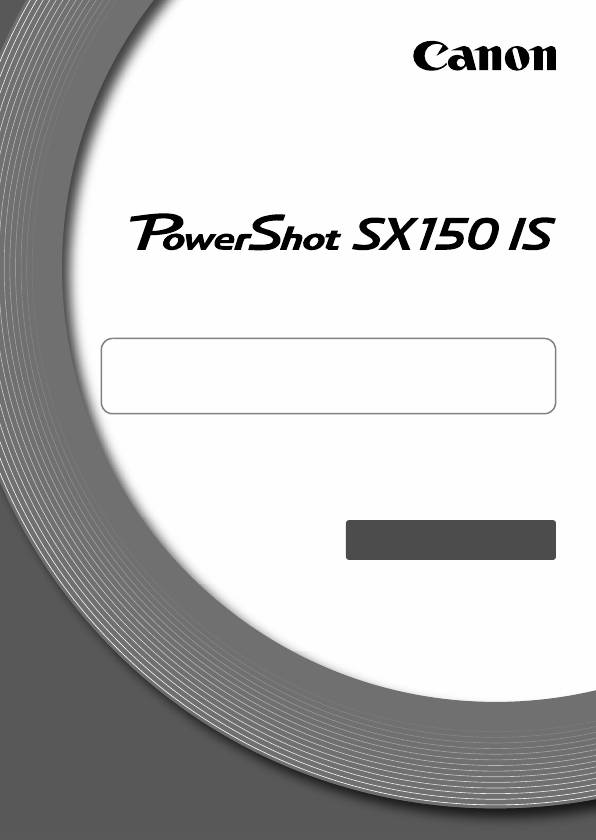
Посібник із початку роботи
Для отримання докладніших відомостей ознайомтеся з
повним посібником користувача, що міститься на компакт-
диску DIGITAL CAMERA Manuals Disk із комплекту поставки.
• Обов’язково прочитайте цей посібник, зокрема розділ «Техніка
безпеки», перед використанням камери.
• Ознайомлення з цим посібником допоможе використовувати
камеру належним чином.
• Збережіть цей посібник для використання в майбутньому.
УКРАЇНСЬКА
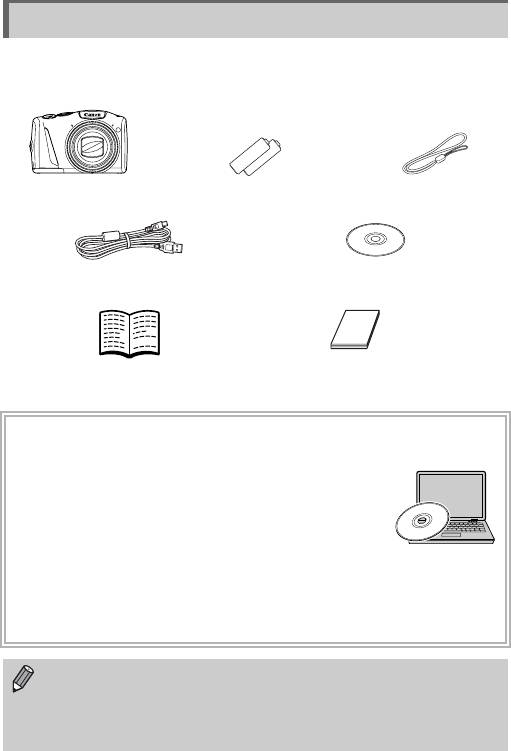
Перевірка комплектності
Перевірте, чи включені до упаковки камери зазначені нижче елементи.
У разі відсутності будь-якого з них зверніться до магазину, де ви
придбали цю камеру.
Камера Лужні елементи живлення типу AA
Ремінець для
(2 шт.)
зап’ястя WS-800
Інтерфейсний кабель IFC-400PCU
Диск DIGITAL CAMERA Solution Disk
Посібник із початку роботи
Гарантійний талон Canon
(цей посібник)
Використання посібників
Див. також посібники на диску DIGITAL CAMERA Manuals Disk.
• [Руководство пользователя камеры/Посібник
користувача камери]
Опанувавши основні прийоми зйомки, робіть
високохудожні фотографії за допомогою
численних функцій камери.
• [Руководство по программному обеспечению/Посібник із
програмного забезпечення]
Прочитайте, якщо потрібно використовувати програмне
забезпечення з комплекту поставки.
• Карта пам’яті не входить до комплекту (стор.8).
• Для перегляду посібників у форматi PDF потрiбно мати
встановленою на комп’ютерi програму Adobe Reader. Для перегляду
посібників у Word можна встановити Microsoft Word/Word Viewer
(тільки для країн Близького Сходу).
2
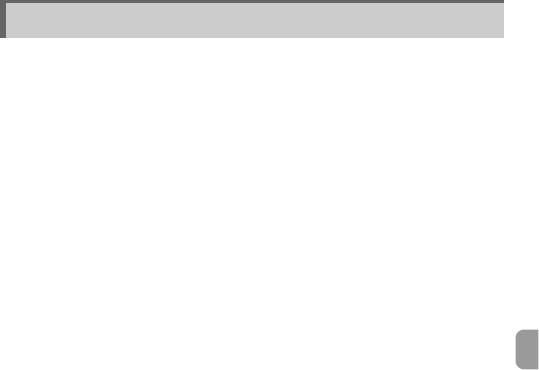
Прочитайте в першу чергу
• Спершу зробіть кілька пробних знімків і перегляньте їх, щоб
упевнитися, що їх записано правильно. Зауважте, що компанія
Canon Inc., її підрозділи, філії та дистриб’ютори не несуть жодної
відповідальності за будь-які опосередковані збитки, спричинені
неправильною роботою цієї камери або аксесуарів, у тому числі карт
пам’яті, через які стало неможливим записування зображень або
записування зображень у спосіб, доступний для машинного
зчитування.
• Зображення, записані цією камерою, призначені для використання
в особистих цілях. Забороняється записувати зображення без
попереднього дозволу власника авторського права, оскільки це
є порушенням закону про авторське право. Зауважте також, що за
певних умов копіювання зображення за допомогою камери або інших
пристроїв зі спектаклів, виставок або комерційних об’єктів може бути
порушенням авторських або юридичних прав, навіть якщо знімки
зроблено для особистого використання.
• Докладніше про гарантію на камеру можна дізнатись у гарантійному
талоні Canon, що входить до комплекту камери. Інформацію про
контакти Служби підтримки клієнтів компанії Canon наведено
у гарантійному талоні Canon.
• РК-монітор камери виготовлений із використанням високоточних
технологій. Згідно з технічними характеристиками, працюють понад
99,99 % пікселів, але можуть з’явитися неробочі пікселі у вигляді
яскравих або темних точок. Це не є несправністю та не впливає
на записане зображення.
• РК-монітор може бути покрито тонкою пластиковою плівкою для
захисту від подряпин під час транспортування. Якщо він нею
покритий, зніміть плівку перед початком використання камери.
• Будьте обережні під час зйомки камерою протягом тривалого часу,
оскільки її корпус може нагріватись. Це не є несправністю.
CANON INC.
30-2, Shimomaruko 3-chome, Ohta-ku, Tokyo 146-8501, Japan
CANON EUROPA N.V.
Bovenkerkerweg 59-61, 1185 XB Amstelveen, The Netherlands
3
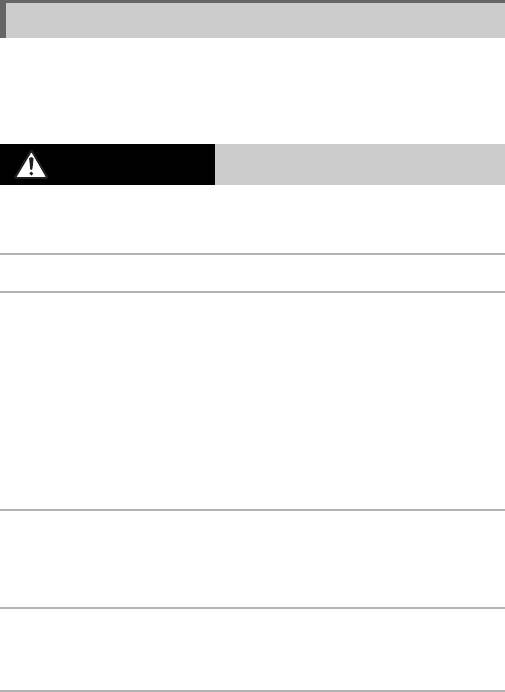
Техніка безпеки
• Перед початком використання виробу обов’язково прочитайте наведені нижче
застереження щодо техніки безпеки. Завжди пересвідчуйтеся, що камера працює
належним чином.
• Наведені нижче застереження щодо техніки безпеки допоможуть уникнути
завдавання травм собі й іншим особам і пошкодження обладнання.
• Також обов’язково прочитайте посібники до аксесуарів, які продаються окремо.
Указує на можливість серйозного травмування
Попередження
або смерті.
• Не вмикайте спалах безпосередньо перед очима.
Потужне світло від спалаху може пошкодити зір. Будьте особливо обережні,
знімаючи зі спалахом немовлят: виконуйте зйомку на відстані не менше 1 м.
• Зберігайте це обладнання в місцях, недоступних для дітей і немовлят.
Ремінець: ремінець, навішений на шию дитини, може спричинити задуху.
• Використовуйте тільки рекомендовані
джерела живлення.
• Не розбирайте, не модифікуйте виріб і бережіть його від нагріву.
• Бережіть виріб від падінь і сильних ударів.
• Щоб уникнути травмування, не торкайтеся жодних внутрішніх деталей
виробу, якщо він впав або його було пошкоджено в інший спосіб.
• Негайно припиніть користуватися виробом, якщо з нього йде дим або
незвичайний
запах, а також за будь-яких інших ознак неправильної роботи.
• Не використовуйте для чищення цього обладнання органічні розчинники,
зокрема спирт, бензин і розріджувачі.
•
Бережіть виріб від контакту з водою (наприклад, морською) та іншими рідинами.
• Слідкуйте, щоб у камеру не потрапила рідина або сторонні предмети.
Це може призвести до ураження електричним струмом або пожежі.
У разі потрапляння всередину камери рідин або сторонніх предметів негайно
вимкніть її та вийміть із неї елементи живлення.
• Використовуйте тільки рекомендовані елементи живлення.
•
Не розташовуйте елементи живлення поблизу вогню та не кидайте їх у вогонь.
Елементи живлення можуть вибухнути або протекти й призвести до ураження
електричним струмом або пожежі. Це може стати причиною травми або пошкодження
навколишніх предметів. Якщо елементи живлення протекли, а електроліт, що в них
міститься, потрапив в очі, до рота, на шкіру або одяг, негайно змийте його водою.
• Вимикайте камеру в місцях, де використання камер заборонено.
Електромагнітні хвилі, випромінювані камерою, можуть впливати на роботу
електронних інструментів та інших пристроїв. Користуючись камерою в місцях,
де використання електронних пристроїв обмежено, зокрема в літаках і в медичних
закладах, виявляйте належну обережність.
• Не відтворюйте компакт-диски з комплекту поставки на програвачах
компакт-дисків, які не підтримують компакт-диски
з даними.
Прослуховування через навушники гучних звуків, які відтворюються з компакт-диска
на програвачі музичних компакт-дисків, може спричинити пошкодження слуху. Крім
того, це може призвести до пошкодження динаміків.
4
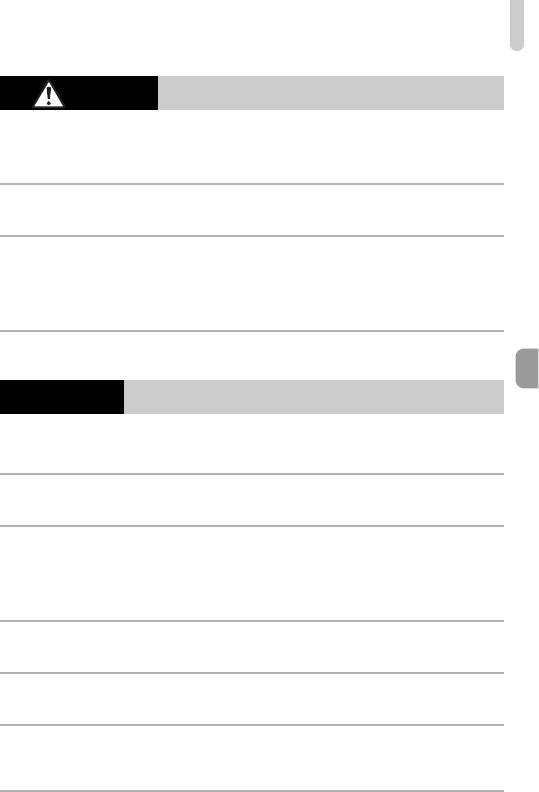
Техніка безпеки
Указує на можливість травмування.
Увага
• Тримаючи камеру за ремінець, будьте обережні, щоб не вдарити її, уникнути
поштовхів і струсів і не зачепити нею на інші предмети.
• Не вдаряйте по об’єктиву і не натискайте на нього із силою.
Це може призвести до травмування або пошкодити камеру.
• Використовуючи спалах, будьте обережні,
щоб не закрити його пальцями
або одягом.
Це може призвести до опіків або пошкодження спалаху.
•
Не використовуйте, не кладіть і не зберігайте виріб у зазначених нижче місцях.
- Під прямим сонячним промінням
- У місцях із температурою вище 40 °C
- У вологих або запилених місцях
Це може спричинити витікання, перегрів або вибух елементів живлення, що може
призвести до ураження електричним струмом, пожежі, отримання опіків та інших травм.
• Унаслідок тривалого перегляду показу слайдів може виникнути відчуття
дискомфорту.
Указує на можливість пошкодження обладнання.
Увага
• Не направляйте камеру на джерела яскравого світла (зокрема на сонце
всонячний день).
Це може призвести до пошкодження датчика зображення.
• Використовуючи камеру на пляжі або у вітряному місці, захищайте її від
потрапляння в неї пилу та піску.
Це може призвести до несправності виробу.
• У разі
регулярного використання зі спалаху може виходити невелика
кількість диму.
Це пояснюється високою інтенсивністю спалаху, що призводить до спалювання пилу та
сторонніх матеріалів, які потрапили в передню частину пристрою. За допомогою
ватного тампона очищуйте спалах від бруду, пилу та сторонніх матеріалів, щоб
уникнути перегрівання та пошкодження пристрою через їх накопичення.
• Якщо
камера не використовується, вийміть із неї елементи живлення.
Витікання електроліту з елементів живлення, залишених усередині камери, може
призвести до її пошкодження.
• Перед утилізацією елементів живлення заклейте їхні електричні контакти
скотчем або іншим ізолювальним матеріалом.
Контакт з іншими металевими предметами може призвести до пожежі або вибухів.
• Не заряджайте елементи живлення різних
типів одночасно і не
використовуйте старі елементи живлення разом із новими.
•
Не вставляйте елементи живлення, розташувавши контакти «+» і «–» навпаки.
Це може призвести до несправності виробу.
5
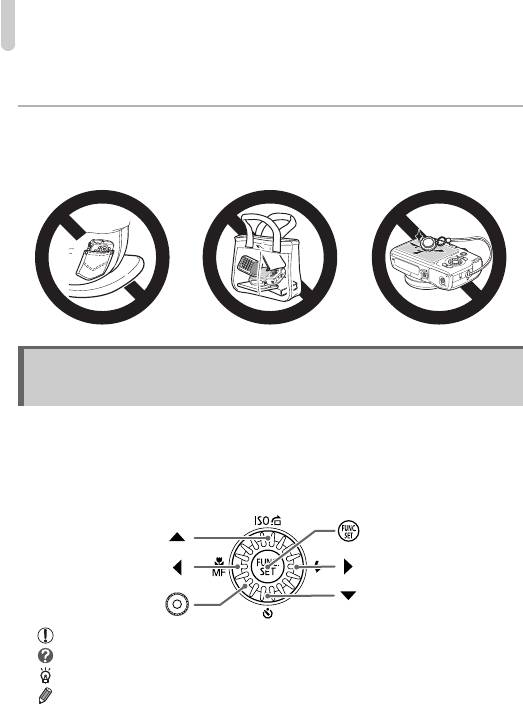
Умовні позначення, використовувані в цьому посібнику
• Не сідайте з камерою в кишені.
Це може призвести до несправності або пошкодження екрана.
• Укладаючи камеру в сумку, переконайтеся, що жодні тверді предмети
не контактуватимуть з екраном.
• Не прикріплюйте до камери жодних твердих предметів.
Це може призвести до несправності або пошкодження екрана.
Умовні позначення, використовувані
в цьому посібнику
• Для унаочнення кнопок і дисків камери в тексті використовуються
піктограми.
•
Мова, яка відображається на екрані, вказується у квадратних дужках [].
• Кнопки зазначення напрямку, диск керування і кнопка FUNC./SET
позначені зазначеними нижче піктограмами.
Кнопка FUNC./SET
Кнопка Уверх
Кнопка Ліворуч
Кнопка Праворуч
Кнопка Вниз
Диск керування
• : попередження, які потребують особливої уваги
• : поради щодо усунення неполадок
• : підказки щодо використання можливостей камери
• : додаткова інформація
• (стор. xx): сторінки для довідки («xx» позначає номер сторінки)
• У цьому посібнику передбачається, що для всіх функцій встановлено
параметри за промовчанням.
• Карти пам’яті різних типів, які можна використовувати в камері,
уцьому посібнику узагальнено називаються «карти пам’яті».
6
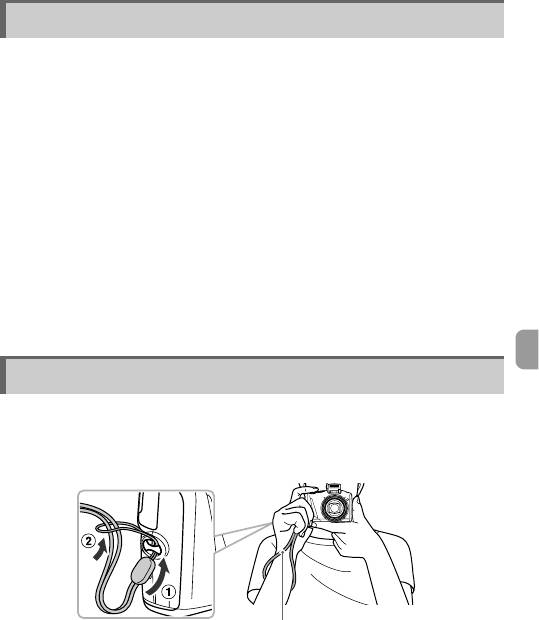
Зміст
Перевірка комплектності ..................................................................................... 2
Прочитайте в першу чергу...................................................................................3
Техніка безпеки .................................................................................................... 4
Умовні позначення, використовувані вцьому посібнику................................... 6
Приєднання ремінця/Тримання камери.............................................................. 7
Сумісні карти пам’яті (продаються окремо) .......................................................8
Вставляння елемента живлення та карти пам’яті ............................................. 8
Встановлення дати й часу.................................................................................12
Встановлення мови інтерфейсу........................................................................14
Форматування карт пам’яті
................................................................................15
Натиснення кнопки затвора............................................................................... 16
Зйомка зображень (Smart Auto) ........................................................................17
Перегляд зображень.......................................................................................... 21
Видалення зображень .......................................................................................22
Зйомка і перегляд у простому режимі ..............................................................23
Відеозйомка ........................................................................................................24
Перегляд відеозображень .................................................................................26
Перенесення зображень на комп’ютер для перегляду ................................... 27
Приєднання ремінця/Тримання камери
• Щоб уникнути падіння камери під час її використання, приєднайте до неї
ремінець із комплекту поставки та обмотайте його навколо зап’ястя.
• Під час зйомки притисніть руки до тіла та міцно тримайте камеру з
боків. Не закривайте спалах пальцями, коли він піднятий.
Ремінець
7
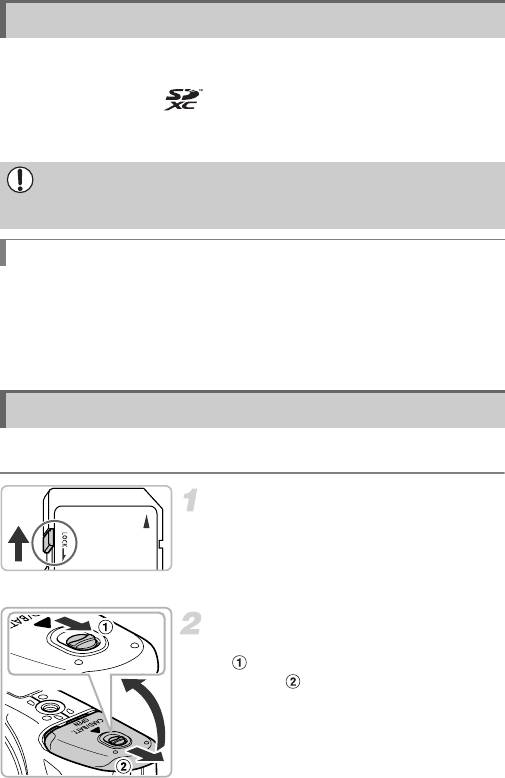
Сумісні карти пам’яті (продаються окремо)
Перелічені нижче карти можна використовувати без обмежень на їхні можливості.
• Карти пам’яті SD*
• Карти пам’яті SDHC*
• Карти пам’яті SDXC*
• Карти пам’яті Eye-Fi
* Ця карта пам’яті сумісна зі стандартами SD. Деякі карти пам’яті можуть працювати
неналежним чином – це залежить від марки використовуваної карти.
Карти пам’яті SDXC можуть не розпізнаватися, навіть якщо
використовується серійний пристрій зчитування карт – це залежить від
версії операційної системи комп’ютера. Спочатку переконайтеся, що
використовувана операційна система підтримує карти пам’яті SDXC.
Про карти пам’яті Eye-Fi
Гарантія, що цей виріб підтримує функції карт пам’яті Eye-Fi (зокрема
безпроводове передавання), не надається. У разі виникнення неполадок із
картою пам’яті Eye-Fi зверніться до виробника карти пам’яті.
Крім того, зауважте, що в багатьох країнах і регіонах на використання карт пам’яті
Eye-Fi потрібний дозвіл. Використання карти пам’яті без дозволу заборонене. Якщо
немає чіткої інформації щодо того, чи надано дозвіл на використання цієї карти
пам’яті в певній області, зверніться до виробника карти пам’яті.
Вставляння елемента живлення та карти пам’яті
Вставте в камеру елементи живлення з комплекту поставки та карту
пам’яті (продається окремо).
Перевірте положення перемикача
захисту від записування на карті.
z
Якщо в карті пам’яті передбачено перемикач
захисту від записування та він перебуває в
положенні захисту, записування зображень
неможливе. Перемістіть перемикач, доки не
почуєте клацання.
Відкрийте кришку.
z Посуньте та утримуйте фіксатор кришки
(), потім посуньте та відкрийте
кришку (), як показано на рисунку.
8
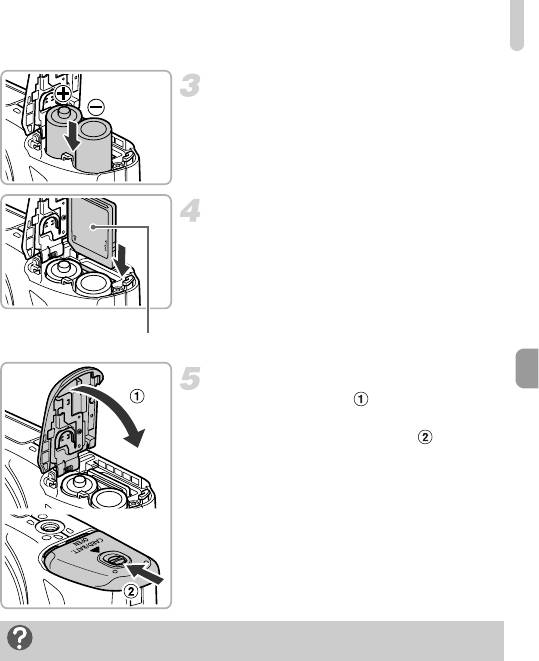
Вставляння елемента живлення та карти пам’яті
Вставте елементи живлення.
z Вставте елементи живлення, як
показано.
Вставте карту пам’яті.
z Вставте карту пам’яті, як показано на
рисунку, до фіксації із клацанням.
z Вставляйте карту пам’яті правильною
стороною. Вставляння карти пам’яті
неправильною стороною може
призвести до пошкодження камери.
Позначка
Закрийте кришку.
z Закрийте кришку (), притисніть її
донизу та в такому положенні посуньте
її до фіксації із клацанням ().
На екрані з’явиться повідомлення [Картка пам’яті
блокована]
Якщо перемикач захисту від записування перебуває в положенні захисту, на
екрані з’явиться повідомлення [Картка пам’яті блокована], а записування та
стирання знімків будуть недоступні.
9
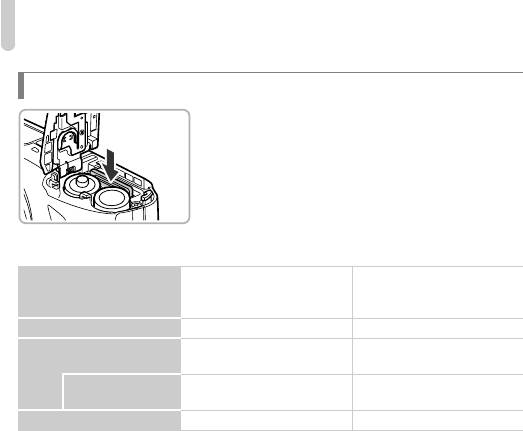
Вставляння елемента живлення та карти пам’яті
Виймання карти пам’яті
z Натисніть на карту пам’яті та, почувши
клацання, повільно відпустіть її.
X Карта пам’яті вискочить із гнізда.
Можлива кількість знімків/зйомка і тривалість відтворення
Лужні елементи живлення
Нікель-металогідридні
Джерело живлення
(входять до комплекту
елементи живлення
поставки)
(продаються окремо)
1
Кількість знімків*
Прибл. 110 Прибл. 320
Тривалість
Прибл. 20 хв. Прибл. 1 год. 20 хв.
2
відеозйомки*
Неперервна
Прибл. 1 год. Прибл. 2 год. 20 хв.
3
зйомка*
Тривалість відтворення Прибл. 7 годин Прибл. 9 годин
*1 Кількість знімків, які можна зробити, встановлено відповідно до стандартів вимірювання
асоціації Camera & Imaging Products Association (CIPA).
*2 Тривалості розраховано для значень параметрів за промовчанням, із запуском і
зупиненням зйомки, увімкненням і вимкненням камери, а також із виконанням інших
операцій, зокрема зуму.
*3 Тривалості розраховано для кількаразового виконання зйомки, доки не буде досягнено
максимальну тривалість кліпу або доки записування не припиниться автоматично.
• За деяких умов зйомки можлива кількість знімків і тривалість зйомки можуть бути
менше вищенаведених.
• Кількість знімків, які можна зробити, і тривалість зйомки можуть варіювати у великому
діапазоні – це залежить від марки використовуваних лужних елементів живлення.
• Значення для нікель-металогідридних елементів живлення розраховані для
повністю заряджених елементів живлення.
Сумісні елементи живлення
Лужні елементи живлення формату AA та нікель-металогідридні елементи
живлення Canon формату AA (продаються окремо) (див. [Руководство
пользователя камеры/Посібник користувача камери]).
10
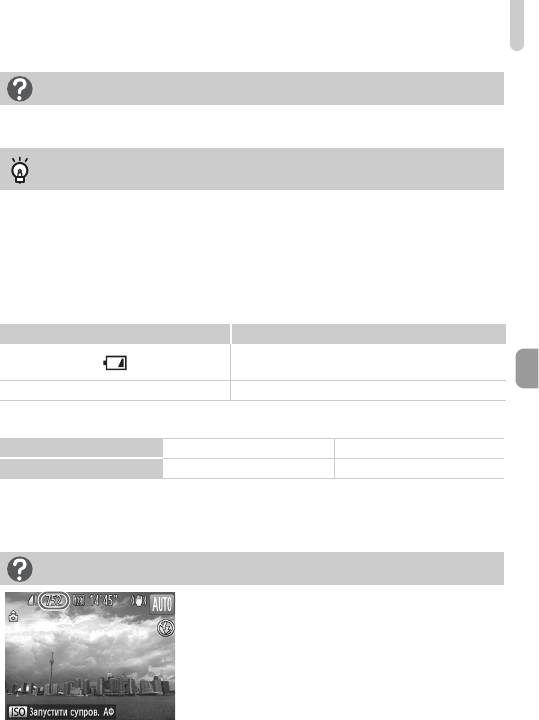
Вставляння елемента живлення та карти пам’яті
Чи можна використовувати інші елементи живлення?
Ми не можемо рекомендувати жодні інші елементи живлення, крім
перелічених вище, оскільки вони мають дуже різні характеристики.
Чому потрібно використовувати нікель-металогідридні
елементи живлення?
Ресурс нікель-металогідридних елементів живлення значно перевищує
ресурс лужних елементів живлення, особливо в холодну погоду.
Індикатор заряду елемента живлення
Коли заряд елемента живлення малий, з’являється піктограма та
повідомлення. Якщо елементи живлення заряджені, піктограма та
повідомлення не з’являться.
Дисплей Пояснення
Майже розряджений. Вставте нові елементи
живлення.
«Замініть батарейки» Розряджений. Замініть елементи живлення.
Кількість знімків, які можна записати на карту пам’яті
Карта пам’яті 4 ГБ 16 ГБ
Кількість знімків Прибл. 1058 Прибл. 4334
• Ці показники розраховані за умови, що значення всіх параметрів встановлено за
промовчанням.
• Можлива кількість знімків залежить від настроювань камери, об’єкта зйомки та
використовуваної карти пам’яті.
Чи можна перевірити, скільки знімків можна зробити?
Можливу кількість знімків можна дізнатися, коли
камера перебуває в режимі зйомки (стор. 17).
11
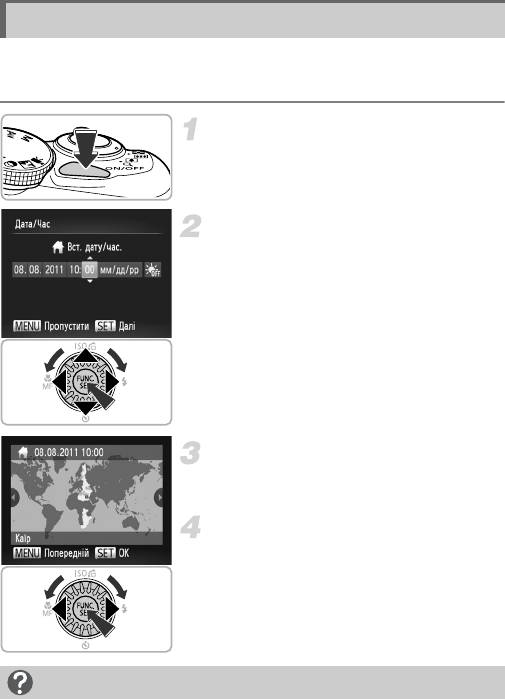
Встановлення дати й часу
Під час першого ввімкнення камери з’явиться екран параметрів дати
йчасу. Оскільки від значень цих параметрів залежать дата й час,
які записуються в зображення, обов’язково настройте їх.
Увімкніть камеру.
z Натисніть кнопку ON/OFF.
X Відобразиться екран дати й часу.
Установіть дату й час.
z Виберіть опцію кнопками qr.
z Установіть значення за допомогою
кнопок op або диска 5.
z Після зазначення всіх параметрів
натисніть кнопку m.
Зазначте домашній часовий пояс.
z За допомогою кнопок qr або диска 5
виберіть домашній часовий пояс.
Виконайте настроювання.
z Натисніть кнопку m, щоб завершити
настроювання. Коли з’явиться екран
підтвердження, повторно з’явиться
екран зйомки.
z Натискання кнопки ON/OFF камери
вимкне камеру.
Повторне відображення екрана дати й часу
Установіть правильні дату й час. Якщо дату, час і домашній часовий пояс не
встановлено, екран дати й часу відображатиметься щоразу після вмикання
камери.
12
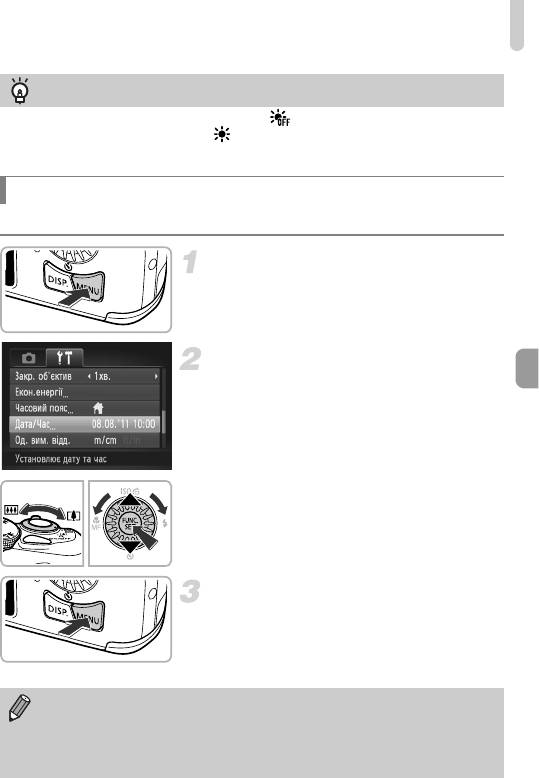
Встановлення дати й часу
Параметри літнього часу
Якщо під час виконання кроку 2 вибрати на стор.12 і кнопками op або
повертанням диска 5 вибрати , час буде встановлено на літній (на одну
годину вперед).
Змінення дати й часу
Поточні параметри дати й часу можна змінити.
Відкрийте меню.
z Натисніть кнопку n.
Виберіть [Дата/Час].
z Перемістить важілець зуму, щоб
вибрати вкладку 3.
z Кнопками op або за допомогою диска
5 виберіть [Дата/Час], а потім
натисніть кнопку m.
Змініть дату й час.
z Виконайте крок 2 на вкладці стор.12,
щоб настроїти параметри.
z Натисніть кнопку n, щоб закрити
меню.
Камера обладнана вбудованим акумулятором збереження параметрів
дати й часу (елементом автономного живлення). Якщо меню дати й
часу з’являється щоразу при увімкненні камери, навіть коли дата і час
встановлені правильно, зверніться до Служби технічної підтримки
клієнтів компанії Canon.
13
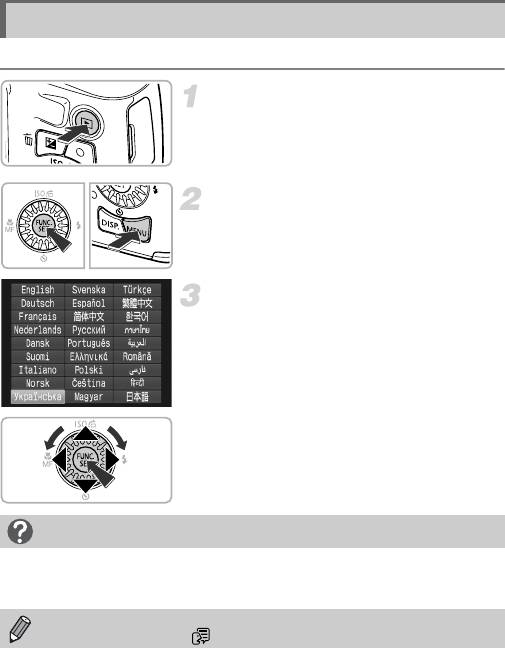
Встановлення мови інтерфейсу
Можна змінити мову інтерфейсу.
Перейдіть у режим відтворення.
z Натисніть кнопку 1.
Перейдіть до екрана параметрів.
z Натисніть і утримуйте кнопку m, а потім
одразу натисніть кнопку n.
Установіть мову інтерфейсу.
z Кнопками opqr або за допомогою
диска 5 виберіть мову, а потім
натисніть кнопку m.
X Після встановлення мови інтерфейсу
екран параметрів закриється.
Після натискання кнопки m відображається годинник
Годинник відображається, якщо під час виконання кроку 2 минає надто
багато часу між натисканням кнопок m і n. Якщо з’явився годинник,
натисніть кнопку m, щоб видалити його, і повторіть крок 2.
Мову інтерфейсу можна також змінити, натиснувши кнопку n і
вибравши пункт [Мова ] на вкладці 3.
14
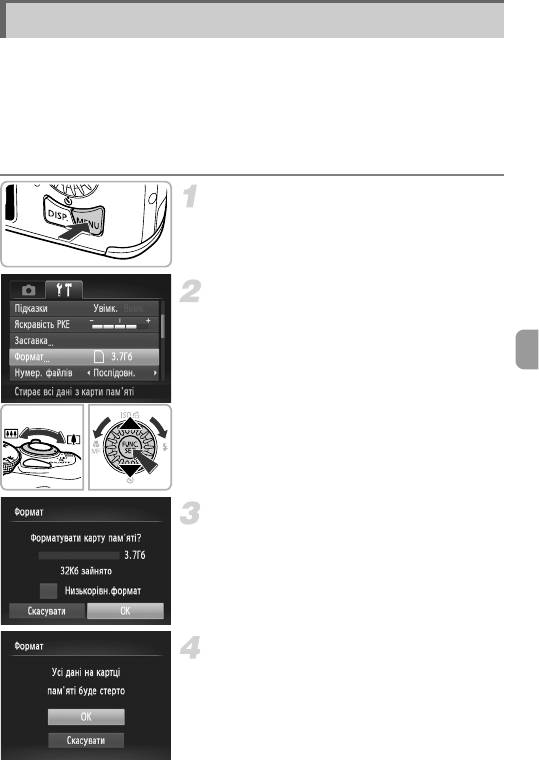
Форматування карт пам’яті
Перед використанням нової карти пам’яті або карти пам’яті, яку було
відформатовано в інших пристроях, слід відформатувати її в цій камері.
Під час операції форматування (ініціалізації) всі дані з карти пам’яті
стираються. Оскільки відновити стерті дані неможливо, будьте уважні
перед початком форматування карти пам’яті.
Перш ніж форматувати карту
пам’яті Eye-Fi (див. [Руководство
пользователя камеры/Посібник користувача камери]), обов’язково
встановіть програмне забезпечення з карти пам’яті на комп’ютер.
Відкрийте меню.
z Натисніть кнопку n.
Виберіть [Формат].
z Перемістить важілець зуму, щоб
вибрати вкладку 3.
z За допомогою кнопок op або диска
5
виберіть [Формат], а потім натисніть
кнопку
m
.
Виберіть [OK].
z За допомогою кнопок qr або диска 5
виберіть [OK], а потім натисніть
кнопку m.
Відформатуйте карту пам’яті.
z За допомогою кнопок op або диска 5
виберіть [OK], а потім натисніть кнопку
m, щоб почати форматування.
z
Коли форматування завершиться,
на екрані з’явиться повідомлення
[Форматування картки пам’яті завершено].
Натисніть кнопку
m
.
15
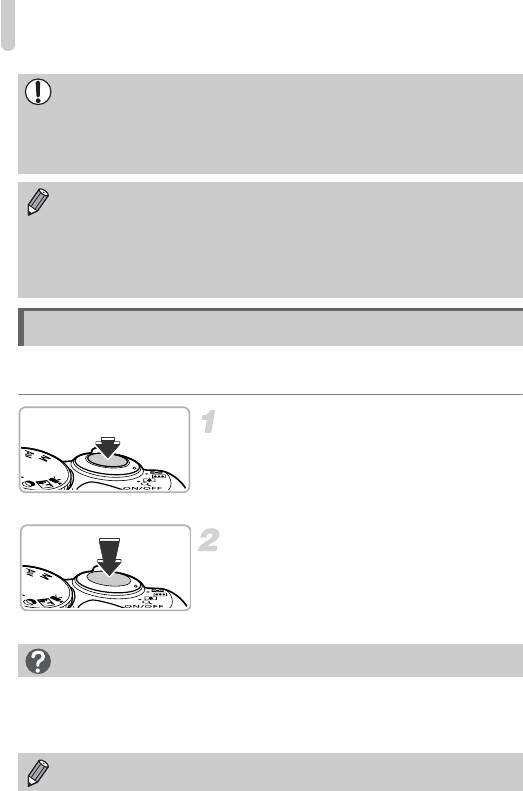
Натиснення кнопки затвора
Операції форматування та видалення даних на карті пам’яті просто
змінюють службову інформацію про розташування файлів на карті, не
забезпечуючи повне стирання даних. Будьте обережні, передаючи карту
пам’яті іншим особам або викидаючи її. Під час утилізації карти пам’яті
обов’язково вживайте застережних заходів, наприклад, фізично знищуйте
карту пам’яті
, щоб уникнути розповсюдження особистих відомостей.
• Загальна місткість карти пам’яті, що відображається на екрані
форматування, може бути меншою, ніж зазначено на карті пам’яті.
• Якщо камера функціонує неправильно, знизилася швидкість
записування або зчитування, зменшилася швидкість неперервної
зйомки або несподівано припиняється записування відеозображень,
виконайте форматування низького рівня (див. [Руководство
пользователя камеры/Посібник користувача камери]) карти
пам’яті.
Натиснення кнопки затвора
Для зйомки чітких зображень спочатку злегка (наполовину) натисніть
кнопку затвора для фокусування, а потім повністю – щоб зробити знімок.
Натисніть наполовину (натисніть
злегка для встановлення фокусу).
z Злегка натисніть, поки камера двічі не
відтворить звуковий сигнал і не
з’являться рамки автофокусування, що
означатиме завершення фокусування.
Натисніть повністю (натисніть
повністю для виконання зйомки).
X
Пролунає звук затвора, і камера
зробить знімок.
z
Оскільки знімок робиться, коли лунає звук
затвора, не рухайте камеру в цей момент.
Чи можна змінити тривалість звуку затвора?
• Оскільки час, необхідний для зйомки, залежить від сюжету, який потрібно
зняти, тривалість звуку затвора може бути різною.
• Якщо камера або об’єкт зйомки рухається, коли лунає звук затвора,
зображення може вийти розмитим.
Якщо знімати, не натиснувши спочатку кнопку затвора наполовину,
зображення може вийти розфокусованим.
16
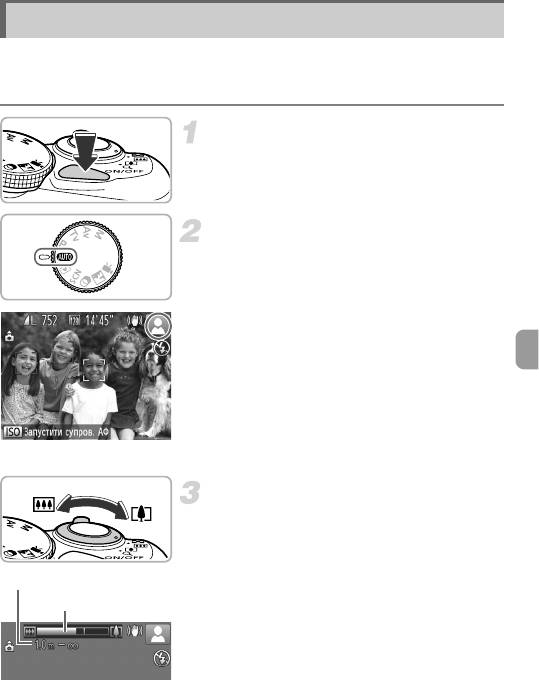
Зйомка зображень (Smart Auto)
Оскільки ця камера може визначати об’єкт і умови зйомки, можна
налаштувати її на автоматичний вибір найкращих значень параметрів
для сюжету та просто робити знімки.
Увімкніть камеру.
z Натисніть кнопку ON/OFF.
X З’явиться екран початку роботи.
Увійдіть до режиму A.
z Установіть диск перемикання режимів у
положення A.
z Під час наведення камери на об’єкт
після визначення сюжету зйомки лунає
тихий звук.
X На екрані з’явиться піктограма
визначеного сюжету і піктограма
режиму IS (див. [Руководство
пользователя камеры/Посібник
користувача камери]).
X Камера сфокусується на розпізнаних
об’єктах, і на них відобразяться рамки.
Скомпонуйте кадр.
z Переміщення важільця зуму в напрямку
i (наближення) наближує об’єкт
зйомки, візуально збільшуючи його.
Переміщення важільця в напрямку
Діапазон фокусування (прибл.)
j (віддалення) віддаляє об’єкт зйомки,
Шкала зуму
візуально зменшуючи його. (На екрані
з’являється шкала зуму, що відображає
положення зуму.)
17
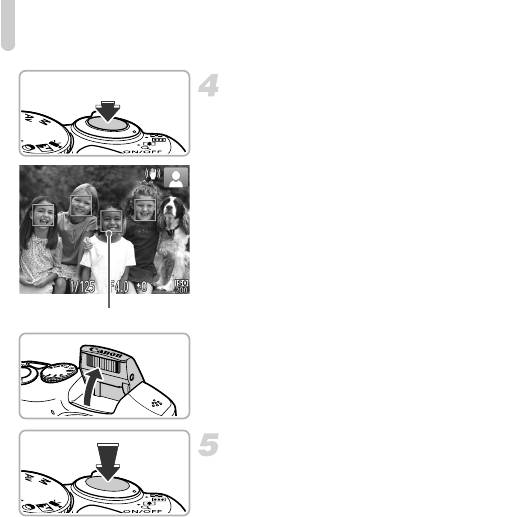
Зйомка зображень (Smart Auto)
Виконайте фокусування.
z Для виконання фокусування натисніть
кнопку затвора наполовину.
X Під час фокусування камера двічі
відтворить звуковий сигнал і з’являться
рамки автофокусування, коли буде
завершено фокусування.
Якщо камера фокусується на кількох
точках, відображаються кілька рамок
автофокусування.
Рамка автофокусування
z Якщо на екрані з’явилося повідомлення
[Підніміть спалах], підніміть спалах
вручну, щоб використовувати його.
Якщо вручну опустити спалах до
закриття, він не блиматиме.
Виконайте зйомку.
z Щоб виконати зйомку, натисніть
повністю кнопку затвора.
X Камера відтворює звук затвора та
знімає кадр. Спалах автоматично
блиматиме в умовах недостатньої
освітленості, якщо його піднято.
X Записане зображення відображається
на екрані протягом приблизно двох
секунд.
z Можна зробити наступний знімок, знову
натиснувши кнопку затвора, навіть під
час відображення зображення.
18
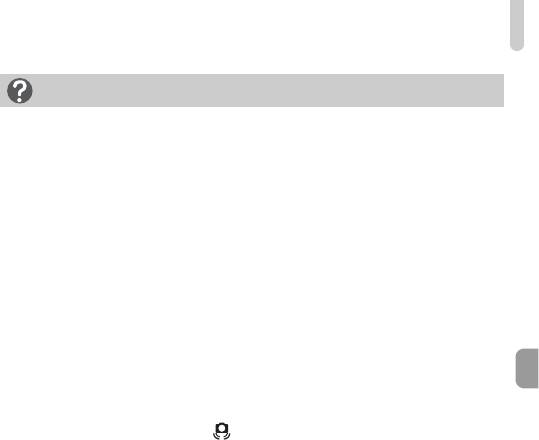
Зйомка зображень (Smart Auto)
Що робити, якщо...
• Колір і яскравість зображень не відповідають очікуваним
Піктограма сюжету (див. [Руководство пользователя камеры/Посібник
користувача камери]), що з’являється на екрані, може не відповідати
реальному сюжетові, і, можливо, отримати очікувані результати не вдасться.
Якщо таке сталося, спробуйте виконати зйомку в режимі G
(див. [Руководство пользователя камеры/Посібник користувача камери
]).
• З’явилися біла та сіра рамки під час наведення камери на об’єкт
Навколо обличчя або об’єкта, який камера визначить як головний,
з’явиться біла рамка, а навколо решти визначених облич з’являться сірі
рамки. Рамки рухатимуться за об’єктами в межах певного діапазону.
Утім, якщо об’єкт рухається
, сірі рамки зникнуть; залишиться лише біла рамка.
• Не з’явилася рамка навколо об’єкта, який потрібно зняти
Можливо, об’єкт не виявлено, і рамки можуть з’явитися у фоні. Якщо таке
сталося, спробуйте виконати зйомку в режимі G (див. [Руководство
пользователя камеры/Посібник користувача камери]).
• З’являється синя рамка
, якщо натиснути кнопку затвора наполовину
Синя рамка з’являється під час виявлення об’єкта, який рухається; настрою-
вання фокусування та експонування продовжиться (слідкувальний автофокус).
• Відображається піктограма , що блимає.
Установіть камеру на штатив, щоб вона не рухалась і зображення не було розмите.
• Камера не відтворює жодних звуків
Можливо, під час увімкнення камери ви натиснули кнопку l – вона
вимикає всі звуки камери. Щоб увімкнути звуки, кнопкою n виберіть
[Тихо] на вкладці 3, потім за допомогою кнопок qr виберіть [Вимк.].
• Зображення виходить темним, навіть якщо зйомка виконувалася зі
спалахом
Об’єкт зйомки перебуває надто
далеко, і світло від спалаху його не досягає.
Діапазон ефективної дії спалаху становить приблизно 50 см–3,0 м при
максимальному віддаленні (j) і приблизно 1,0–2,0 м при максимальному
наближенні (i).
•
Під час натискання кнопки затвора наполовину лунає один звуковий сигнал
Можливо, об’єкт зйомки знаходиться надто близько. Якщо в камері
встановлено максимальне віддалення (j), перемістіть її від об’єкта
зйомки на відстань 1 см або більше та виконайте знімок. Якщо в камері
встановлено положення максимального наближення (i), відсуньтеся
щонайменше на 1 м.
• Під час натискання кнопки затвора наполовину світиться індикатор
Для послаблення ефекту «червоних очей» і покращення фокусування під час
зйомки в умовах недостатньої освітленості може спалахувати лампочка.
19
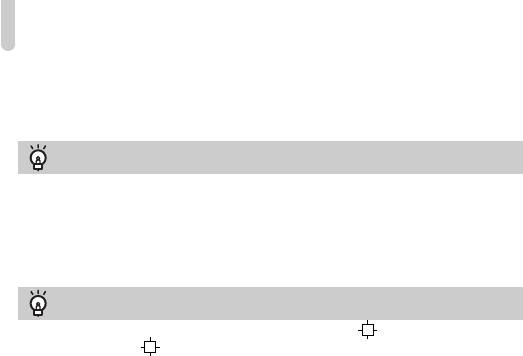
Зйомка зображень (Smart Auto)
• Під час спроби виконати зйомку на екрані з’явилося повідомлення
[Спалах заряджається], а піктограма hпочала блимати
Відбувається заряджання спалаху. Знімати можна, коли заряджання буде
закінчено.
На екрані з’явилася піктограма
На екрані з’явиться піктограма визначеного сюжету і піктограма режиму IS.
Докладніше про піктограми, що з’являються, див. у розділі «Значки сюжетов/
Піктограми сюжетів» (див. [Руководство пользователя камеры/Посібник
користувача камери]) та «Значки режимов стабилизации изображения/
Піктограми режиму IS» (див. [Руководство пользователя камеры/Посібник
користувача камери]).
Вибір об’єкта для фокусування (Супровідний АФ)
Після натиснення кнопки o і відображення позначки розташуйте камеру
так, щоб позначка була на об’єкті, на якому потрібно встановити фокус.
Натисніть кнопку затвора наполовину й утримуйте її, щоб там, де зберігаються
фокус і експозиція, відобразилася блакитна рамка (слідкувальний автофокус).
Щоб виконати зйомку, натисніть повністю кнопку затвора.
20
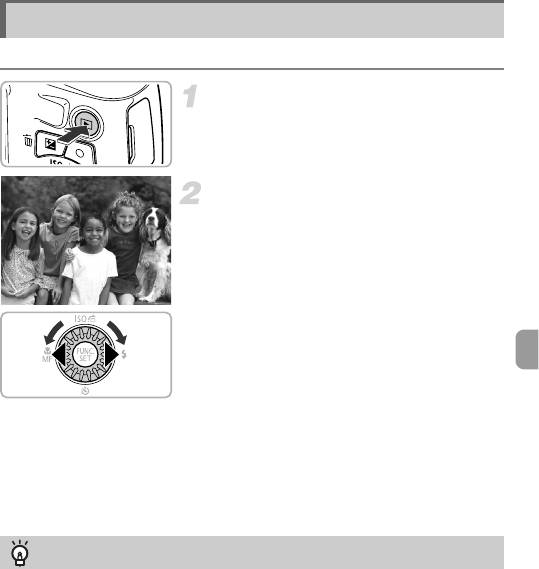
Перегляд зображень
Зроблені зображення можна переглядати на екрані.
Перейдіть у режим відтворення.
z Натисніть кнопку 1.
X
Відобразиться останнє зняте зображення.
Виберіть зображення.
z При натисненні на кнопку q, а також
при повертанні диска 5 проти
годинникової стрілки зображення
відображатимуться циклічно від
найостаннішого до найпершого.
z При натисненні на кнопку r, а також при
повертанні диска 5 за годинниковою
стрілкою зображення відображатимуться
циклічно від найпершого до
найостаннішого.
z Зображення змінюються швидше, якщо
тримати кнопки qr натиснутими, але
якість їх відтворення буде нижчою.
z Об’єктив автоматично втягнеться
приблизно через 1 хвилину.
z Натисніть кнопку 1 ще раз, коли об’єктив
закрився, щоб вимкнути камеру.
Перемикання в режим зйомки
Якщо натиснути кнопку затвора наполовину або повернути диск перемикання
режимів у режимі відтворення, камера перейде в режим зйомки.
21
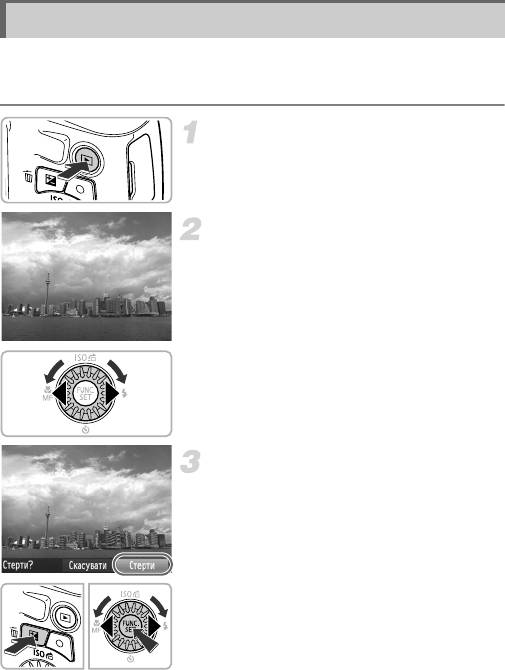
Видалення зображень
Можна вибирати та видаляти зображення по одному. Зауважте, що
відновити видалене зображення неможливо. Видаляючи зображення,
будьте уважні.
Перейдіть у режим відтворення.
z Натисніть кнопку 1.
X Відобразиться останнє зняте
зображення.
Виберіть зображення для
видалення.
z За допомогою кнопок qr або диска 5
відобразіть зображення, яке потрібно
видалити.
Видаліть зображення.
z Натисніть кнопку a.
z Коли на екрані з’явиться повідомлення
[Стерти?], за допомогою кнопок qr або
диска
5
виберіть [Стерти], а потім
натисніть кнопку
m
.
X Відображуване зображення буде
видалено.
z Щоб закрити зображення, не видаляючи
його, кнопками qr або за допомогою
диска 5 виберіть [Скасувати], а потім
натисніть кнопку m.
22
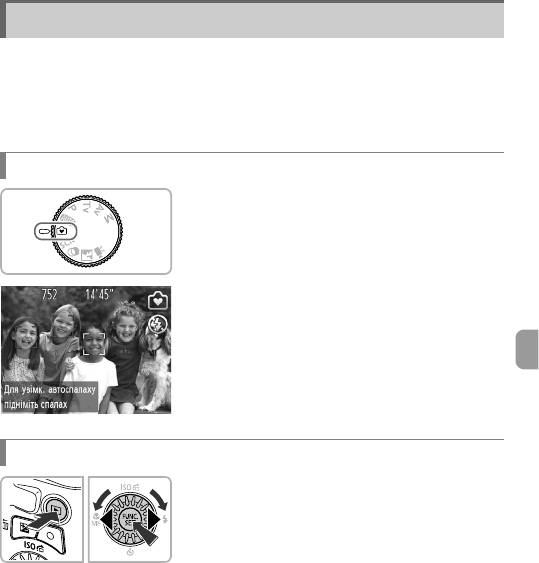
Зйомка і перегляд у простому режимі
У простому режимі на екрані відображаються інструкції з описом дій,
а камеру настроєно так, що працюють лише кнопки, важілець зуму і
кнопка відео (стор.24), описані на цій сторінці. Завдяки цьому
унеможливлюється неправильне функціонування камери, і навіть
початківці можуть легко робити знімки і переглядати їх.
Зйомка
z Установіть диск перемикання режимів у
положення 9.
z Щоб зробити знімок, виконайте кроки 3–
5 на стор. 17–18 (не лунатимуть жодні
звуки).
Перегляд
z Натисніть кнопку 1, а потім перемикайте
зображення за допомогою qr або
диска 5.
z Натисніть кнопку 1, а потім кнопку m,
і всі зроблені знімки відображатимуться
приблизно по 3 секунди кожний. Для
зупинки показу слайдів знову натисніть
кнопку m.
z Для видалення зображень виконайте
кроки, описані на стор. 22.
23
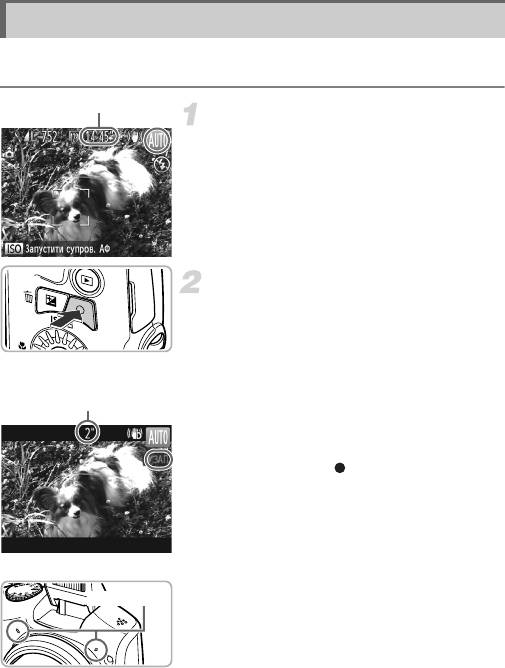
Відеозйомка
Камера виявить об’єкт і умови зйомки та вибере найкращі параметри
для сюжету. Звук буде записано у стереоформаті.
Час, що залишився
Установіть у камері режим A
іскомпонуйте кадр.
z Виконайте кроки 1–3 на стор. 17, щоб
скомпонувати кадр.
z На екрані можна перевірити, скільки
часу залишилося для зйомки.
Виконайте зйомку.
z Натисніть кнопку відеозображень.
z У верхній і нижній частинах екрана
з’являться чорні прямокутники.
Виконувати записування цих областей
не можна.
Час, що минув
X Пролунає один звуковий сигнал,
почнеться записування, а на екрані
відобразиться [ ЗАП] і час, що минув.
z Після початку зйомки зніміть палець із
кнопки відеозображень.
z Якщо змінити композицію зображення
під час зйомки, автоматично буде
настроєно фокус, яскравість і тон.
z Не торкайтеся мікрофонів під час
Мікрофони
зйомки.
z Не натискайте жодних кнопок під час
зйомки, окрім кнопки відео. Разом із
відеозображенням буде записаний і
звук натискання кнопок.
24
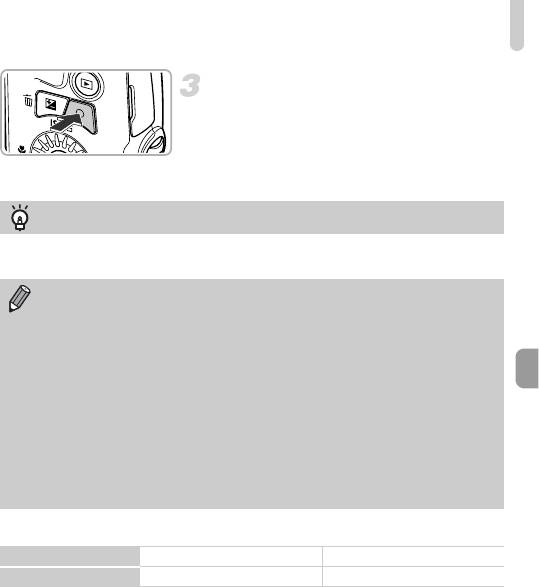
Відеозйомка
Зупиніть зйомку.
z Натисніть кнопку відеозображень знову.
X Двічі пролунає звуковий сигнал, після
чого зйомка відеозображень зупиниться.
X Після заповнення карти пам’яті зйомка
автоматично зупиниться.
Масштабування під час зйомки
Якщо перемістити важілець зуму під час зйомки, відбудеться візуальне
наближення або віддалення об’єкта. Проте запишуться й робочі шуми.
• Якщо диск перемикання режимів встановлено в положення A,
з’явиться піктограма для визначеного сюжету (див. [Руководство
пользователя камеры/Посібник користувача камери]). Утім,
піктограми «Если двигается/Під час руху» не з’являться. За певних
умов відображувана піктограма може не відповідати дійсному
сюжету.
• Можна знімати відеозображення, натискаючи кнопку
відеозображень, навіть якщо
диск перемикання режимів
установлено в положення, відмінне від A (див. [Руководство
пользователя камеры/Посібник користувача камери]).
• Якщо диск перемикання режимів встановлено в положення E, можна
настроїти будь-який параметр для відеозйомки (див. [Руководство
пользователя камеры/Посібник користувача камери]).
Тривалість зйомки
Карта пам’яті 4 ГБ 16 ГБ
Тривалість зйомки Прибл. 20 хв. 43 сек. Прибл. 1 год. 24 хв. 54 сек.
• Тривалість зйомки розраховано для значень параметрів за промовчанням.
• Максимальна тривалість кліпу становить прибл. 29 хв. 59 сек.
• Записування на деякі карти пам’яті може зупинитися, навіть якщо не досягнуто
максимальної довжини кліпу. Рекомендовано використовувати карти пам’яті
SD Speed Class 6 або вище.
25
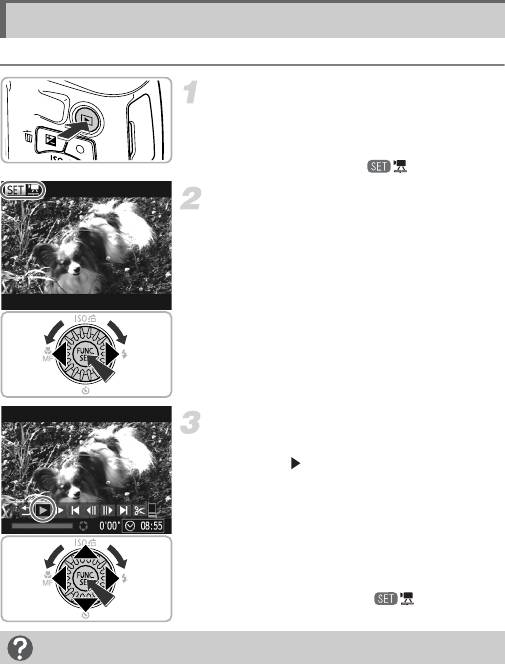
Перегляд відеозображень
Зняті відеозображення можна переглядати на екрані.
Перейдіть у режим відтворення.
z Натисніть кнопку 1.
X
Відобразиться останнє зняте зображення.
X На відеозображеннях
відображатиметься .
Виберіть відеозображення.
z За допомогою кнопок qr або диска
5
виберіть відеозображення, а потім
натисніть кнопку
m
.
X Відобразиться панель керування
відеозображеннями.
Почніть відтворення відеозображення.
z За допомогою кнопок qr або диска 5
виберіть , а потім натисніть кнопку m.
X Почнеться відтворення відеозображення.
z За допомогою кнопок op настройте
гучність.
z Натиснувши кнопку m, можна зупинити
або поновити відтворення.
X Після закінчення відеозображення
з’явиться піктограма .
Як відтворювати відеозображення на комп’ютері?
Установіть програмне забезпечення з комплекту поставки (стор.28).
•
Під час перегляду відеозображень на комп’ютері залежно від його потужності
можуть спостерігатися пропуски кадрів, переривчасте відтворення та
несподіване зникання звуку. За допомогою програмного забезпечення з
комплекту поставки можна знову скопіювати відеозображення на карту пам’яті
і потім відтворити його за допомогою камери. Підключивши камеру до
телевізора, можна переглядати зображення на
великому екрані.
26
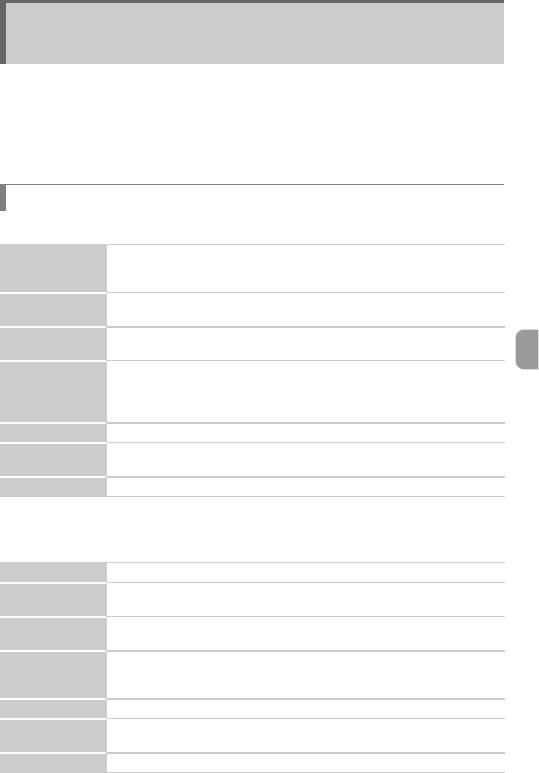
Перенесення зображень на комп’ютер для
перегляду
За допомогою програмного забезпечення з комплекту поставки можна
перенести зняті за допомогою камери зображення на комп’ютер для
перегляду. Якщо ви вже користуєтеся програмним забезпеченням, що
надавалося з іншою компактною цифровою камерою Canon, установіть
програмне забезпечення з компакт-диска з комплекту поставки,
перезаписавши ним уже встановлену версію.
Вимоги до системи
Windows
Windows 7 (у тому числі Service Pack 1)
ОС
Windows Vista SP2
Windows XP SP3
Модель
Наведена вище операційна система має бути попередньо встановлена
комп’ютера
на комп’ютерах із вбудованими USB-портами.
Pentium із тактовою частотою 1,3 ГГц або більше (нерухомі зображення),
Процесор
Core 2 Duo з тактовою частотою 1,66 ГГц або більше (відеозображення)
Windows 7 (64-розрядна): 2 ГБ або більше
Оперативна
Windows 7 (32-розрядна), Windows Vista (64-, 32-розрядна): 1 ГБ або більше
пам’ять
Windows XP: 512 МБ або більше (нерухомі зображення), 1 ГБ або більше
(відео)
Інтерфейс
USB
Вільне місце на
420 МБ або більше*
жорсткому диску
Дисплей
1024 x 768 пікселів або більше
* Для Windows XP має бути встановлено Microsoft .NET Framework 3.0 або пізніших версій
(макс. 500 МБ). Тривалість встановлення залежить від характеристик комп’ютера.
Macintosh
ОС
Mac OS X (v10.5 – v10.6)
Модель
Наведена вище операційна система має бути попередньо встановлена
комп’ютера
на комп’ютерах із вбудованими USB-портами.
Процесор Intel (нерухомі зображення),
Процесор
Core Duo з тактовою частотою 1,66 ГГц або більше (відеозображення)
Mac OS X v10.6: 1 ГБ або більше
Оперативна
Mac OS X v10.5: 512 МБ або більше (нерухомі зображення), 1 ГБ або
пам’ять
більше (відео)
Інтерфейс
USB
Вільне місце на
480 МБ або більше
жорсткому диску
Дисплей
1024 x 768 пікселів або більше
27
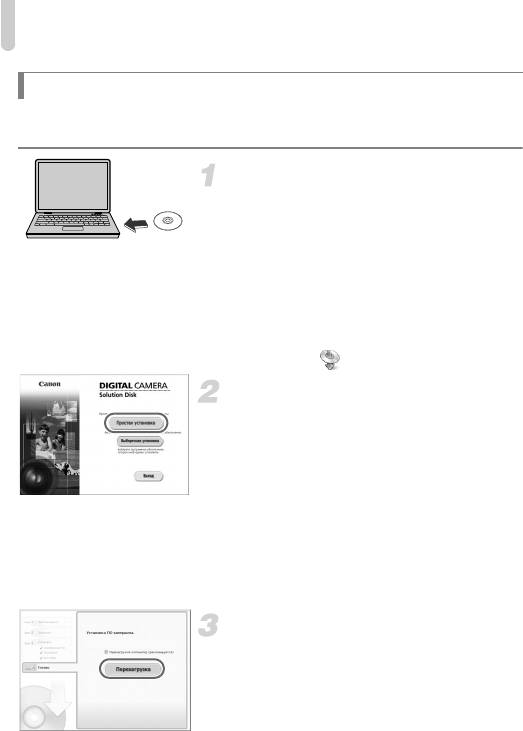
Перенесення зображень на комп’ютер для перегляду
Встановлення програмного забезпечення
У цих поясненнях використовуються операційні системи Windows Vista
та Mac OS X (v10.5).
Вставте компакт-диск
удисковод комп’ютера.
z Вставте компакт-диск із комплекту
поставки (DIGITAL CAMERA Solution
Disk) (стор.2) у дисковод комп’ютера.
z Коли компакт-диск буде вставлено в
комп’ютер Macintosh, на робочому столі
з’явиться піктограма компакт-диска. Двічі
клацніть цю піктограму, щоб відкрити
компакт-диск, потім двічі клацніть
піктограму , коли вона з’явиться.
Встановлення програмного
забезпечення.
z
У Windows клацніть пункт [Простая
установка/Просте встановлення], у
Macintosh – [Установка/Встановлення],
потім продовжте встановлення, виконуючи
інструкції, що з’являтимуться на екрані.
z Якщо у Windows відобразиться вікно
[Контроль учетных записей/Служба
захисту користувачів], продовжуйте,
виконуючи інструкції, що з’являтимуться
на екрані.
Виконайте встановлення.
z У Windows клацніть пункт [Перезагрузка/
Перезапустити] або [Готово/Завершити],
потім вийміть компакт-диск, коли
відобразиться екран робочого столу.
z У Macintosh клацніть пункт [Перезагрузка/
Перезапустити] на екрані, що відобра-
жається після завершення встановлення,
потім вийміть компакт-диск, коли
відобразиться екран робочого столу.
28
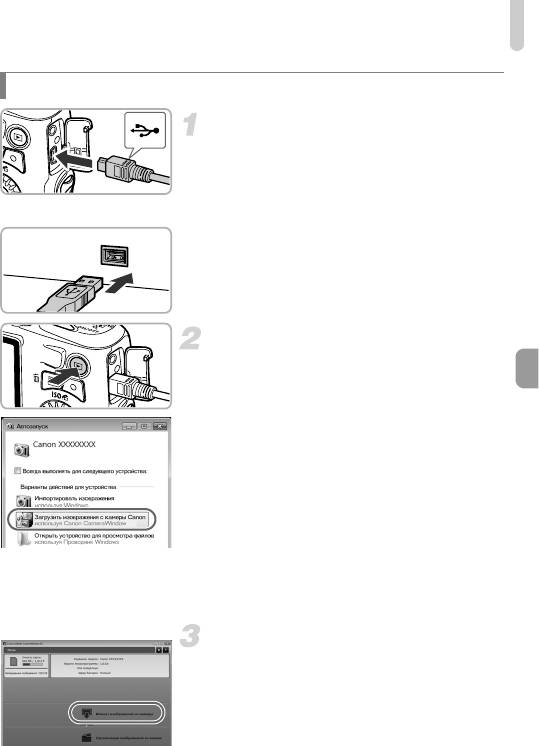
Перенесення зображень на комп’ютер для перегляду
Перенесення і перегляд зображень
Підключіть камеру до комп’ютера.
z Вимкніть камеру.
z
Відкрийте кришку та міцно приєднайте мен-
ший штепсель інтерфейсного кабелю з ком-
плекту поставки (стор.2) до гнізда камери
внапрямку, показаному на ілюстрації.
z
Приєднайте більший штепсель інтерфейсного
кабелю до USB-порту комп’ютера. Докладніше
про USB-порт комп’ютера див. у посібнику
користувача, який надається в комплекті
поставки комп’ютера.
Увімкніть камеру, щоб відкрити
CameraWindow.
z Натисніть кнопку 1, щоб увімкнути
камеру.
z
У Windows клацніть пункт [Загрузить
изображения с камеры Canon, используя
Canon CameraWindow/Завантажити
зображення з камери Canon за допомогою
програми CameraWindow Canon], коли він
з’явиться на екрані. Вікно CameraWindow
з’явиться, коли буде встановлено зв’язок
між камерою і комп’ютером.
z У Macintosh вікно CameraWindow
з’явиться, коли буде встановлено
зв’язок між камерою і комп’ютером.
CameraWindow
Передайте зображення.
z
Клацніть [Импорт изображений из камеры/
Імпортувати зображення з камери], а потім
клацніть [Импорт непереданных
изображений/Імпортувати зображення, які
не було перенесено].
X Зображення будут передані на
комп’ютер. Зображення сортуються за
датою та зберігаються в окремих папках
у папці Pictures (Зображення).
29
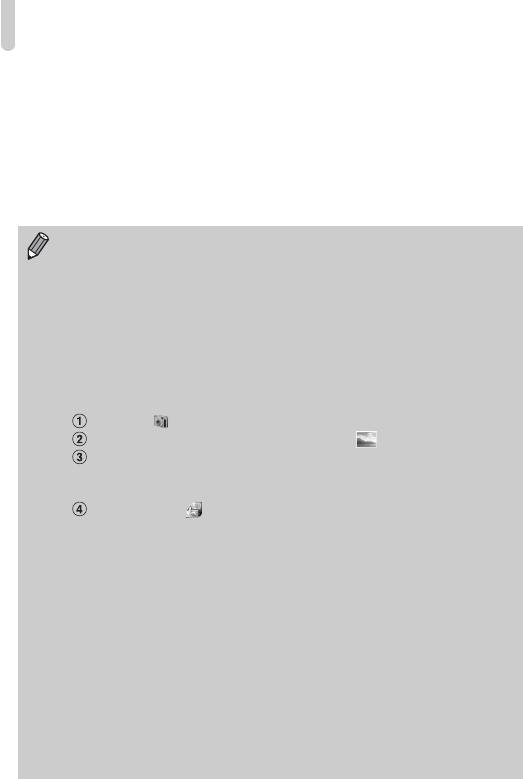
Перенесення зображень на комп’ютер для перегляду
z Після завершення передавання
зображень закрийте CameraWindow і
вимкніть камеру, натиснувши кнопку 1,
потім від’єднайте кабель.
z
Докладніше про перегляд зображень за
допомогою комп’ютера див. [Руководство
по программному обеспечению/Посібник із
програмного забезпечення].
• Якщо вікно CameraWindow не з’явилося навіть після виконання кроку
2 для Windows, відкрийте меню [Пуск], виберіть пункт
[Все программы/Усі програми], а потім виберіть [Canon Utilities],
[CameraWindow] і [CameraWindow].
• Якщо вікно CameraWindow не з’явилося не з’явилося навіть після
виконання кроку 2 у Macintosh, клацніть піктограму CameraWindow
на панелі швидкого запуску (панель, що з’являється в нижній частині
робочого столу).
• Для ОС Windows 7 виконайте наведені нижче кроки для
відображення вікна CameraWindow.
Клацніть на панелі завдань.
На екрані, що з’явиться, клацніть посилання , щоб змінити програму.
Клацніть [Загрузить изображения с камеры Canon, используя Canon
CameraWindow/Завантажити зображення з камери Canon за допомогою
програми CameraWindow Canon], а потім натисніть кнопку [OK].
Двічі клацніть .
• Можна переносити зображення, навіть не використовуючи функцію
передавання зображень програмного забезпечення з комплекту
поставки, а просто підключаючи камеру до комп’ютера. Однак при
цьому існують указані нижче обмеження.
- Можливо, знадобиться зачекати кілька хвилин, поки камера
підключиться до комп’ютера, для передавання зображень.
- Зображення, зняті у вертикальній орієнтації, можуть перенестися
вгоризонтальній орієнтації.
- Параметри щодо захисту зображень можуть бути втрачені під час
перенесення на комп’ютер.
-
Можуть виникнути проблеми під час перенесення зображень або інформації
щодо зображень залежно від версії використовуваної операційної системи,
розміру файлу та використовуваного програмного забезпечення.
- Деякі функції програмного забезпечення з комплекту поставки можуть
бути недоступні – наприклад, редагування відеозображень і
перенесення зображень до камери.
30

Повідомлення про торговельні марки
• Логотип SDXC є торговельною маркою SD-3C, LLC.
• У цьому пристрої застосовано технологію exFAT, для використання
якої отримано ліцензію від корпорації Microsoft.
• Логотип iFrame і символ iFrame є торговельними марками Apple Inc.
Ліцензування для стандарту MPEG-4
This product is licensed under AT&T patents for the MPEG-4 standard and
may be used for encoding MPEG-4 compliant video and/or decoding
MPEG-4 compliant video that was encoded only (1) for a personal and
non-commercial purpose or (2) by a video provider licensed under the AT&T
patents to provide MPEG-4 compliant video.
No license is granted or implied for any other use for MPEG-4 standard.
* Відображення повідомлення англійською мовою є обов’язковим.
31
НОТАТКА
32






